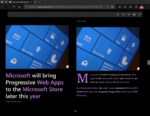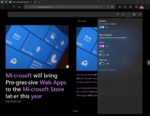Microsoft Edge 的生活:如何利用 Edge 的精美閱讀功能
5分鐘讀
更新了


隨著Windows 10 的推出,微軟將Edge 的重點放在幫助用戶在網路上塗鴉和創建內容,隨著Edge 的成熟和發展,微軟在讓Edge 也擅長消費內容方面取得了長足的進步,包括延長了影片播放的電池壽命和 4K Netflix 支持 為邊緣。
在 Windows 10 週年紀念版和創意者更新發布後,Edge 的電子閱讀器功能也得到了改進。 以下是如何充分利用它們。
[更新:本文已更新以說明 Microsoft 即將發布的 2018 年春季更新 (RS4) 中的更改]
Microsoft Edge 非常適合閱讀網絡文章
如果您已經使用 Edge 一段時間,您可能已經註意到某些網站地址欄中的“書”圖標。
例如,這個頁面應該有一個。 如果您點擊該圖標,Edge 會自動為您將頁面重新格式化為精簡版本,該版本會刪除廣告、評論和除文章本身之外的所有其他混亂。
甚至還有一個小計時器可以告訴您閱讀一篇文章需要多長時間——假設平均閱讀速度。
右鍵單擊屏幕的任何區域都會顯示一些選項,允許您將文本的大小和背景從黑色更改為白色,再到棕褐色。
您可以通過查找上述“書”圖標在任何支持它的網站上試用它。
您還可以在 Edge 中閱讀 PDF 文件
Edge 還原生支持 PDF 文件,事實上,它是 Windows 10 的默認 PDF 閱讀器——如果您沒有安裝其他任何東西(包括 Chrome)。
要在 Edge 中啟動 PDF 文件,只需在文件資源管理器中選擇它們,然後選擇 Edge 具有處理 PDF 的默認應用程序。
除了 Edge 支持 PDF 之外,這裡沒有什麼可說的。 當然,您不能像在其他頁面上那樣使用 Windows Ink 在它們上塗鴉 — 雖然大多數人不會這樣做 — 有這個選項真是太好了。
現在可以通過 Creators Update 在 Edge 中閱讀電子書
有趣的是,自 Windows 10 創意者更新以來,Microsoft 的 Edge 現已支持電子書。 您可以通過兩種主要方式使用此功能。
無論您是通過其他來源(包括 Project Gutenberg 或其他開放的電子書格式)收集自己的電子書,還是可以使用 Microsoft 自己的內置電子書商店,Edge 都適用於這兩種電子書。
對於 PC 和 Windows 10 移動設備(僅限美國),微軟啟用了一個新的電子書商店,讓讀者可以從商店嘗試新的有趣的書籍。
值得注意的是,這些書籍受 DRM 保護,除非以某種方式刪除 DRM,否則您將無法在 Edge 中閱讀它們。
話雖如此,無論您是導入自己的書籍還是購買它們,Microsoft 的 Edge 都提供了額外的漂亮功能來幫助您享受閱讀體驗。
就像網站閱讀器功能一樣,如果您對 Microsoft 的默認字體不滿意,您可以在 5 種左右的字體系列之間更改字體和循環,也可以導入您自己的字體。 您還可以更改文本的大小並控制邊距。 典型的淺色、深色和棕褐色頁面主題也在這裡。
如果你在美國並通過 Windows 商店購買書籍,Microsoft 的 Edge 還可以在你做其他事情時向你朗讀書籍的文本。
有多種聲音可供選擇,包括 Microsoft Hazel 和 Bob 等,您可以控制速度,使其自然、緩慢或加快,隨心所欲。
您可以從 古騰堡計劃網站 並親自試用 Edge 的閱讀器功能。
使用 Windows 10 2018 春季更新提高您的閱讀技巧
閱讀是提高第二語言技能的好方法。 考慮到這一想法,Microsoft Edge 的閱讀模式將不僅僅是 Windows 10 Spring Creators Update 中的閱讀器,它還將成為不知道說或閱讀語言的人的學習工具。揚聲器。
借助 Edge 添加的新語法工具,微軟將讓用戶(一旦處於閱讀模式)將文本分解為可管理的塊以增強學習。
語法工具在首次運行時不可用,用戶必須先將文章啟動到閱讀模式,然後選擇語法工具圖標。 然後 Edge 將從商店下載擴展程序,並自動啟用它。
設置完成後,用戶將能夠在閱讀模式下在頁面上使用該工具來學習名詞、動詞和形容詞等詞性,或將文本拆分為音節以便於發音。 您可以在 PC 上安裝的任何語言之間循環切換。
微軟的語法工具目前僅以預覽形式提供 Windows 10 Spring 2018 更新,該更新將於今年晚些時候推出。
額外提示: 要在 Edge 和其他應用程序上獲得更身臨其境的閱讀體驗,請按 Shift + Windows + Enter。 這會將應用程序啟動到全屏模式,並且應該可以在正確編碼的通用 Windows 應用程序上運行。
你在使用 Edge 的閱讀功能嗎? 請在下面的評論中告訴我們。